Gestion des schémas personnalisés
SaaS provisioning - Gestion des attributs personnalisés
Introduction
IBM Verify permet de gérer les comptes d'utilisateurs sur les applications cibles. L'administrateur peut configurer le provisionnement et le déprovisionnement des comptes d'utilisateurs.
La liste des applications compatibles avec le cycle de vie des comptes se trouve dans le centre de connaissances
L'application cible peut avoir des attributs personnalisés définis dans le profil de l'utilisateur. IBM Verify permet de gérer ces attributs à l'aide de application profiles et custom attributes.
La liste des applications et des schémas pris en charge est disponible à l'adresse suivante Prise en charge des schémas personnalisés pour les applications
Les étapes suivantes doivent être suivies pour gérer les attributs personnalisés :
- Collecte d'informations sur les attributs personnalisés de l'application cible
- Créer un profil d'application avec des attributs personnalisés
- Créer des attributs de profil d'utilisateur personnalisés (facultatif)
- Configurer l'application pour utiliser un profil d'application personnalisé
- Exécuter la synchronisation des comptes pour extraire les données
Collecte d'informations sur les attributs personnalisés de l'application cible
IBM® Verify requiert les détails des attributs personnalisés de l'application cible afin qu'ils puissent être mis en correspondance avec les attributs de profil appropriés dans Verify.
L'administrateur doit collecter les noms API des attributs personnalisés. Chaque application cible dispose d'un processus différent pour définir les attributs personnalisés. Pour plus de détails, reportez-vous à la documentation de chaque application cible.
Pour l'application Salesforce, les détails des attributs peuvent être recueillis par :
-
Connectez-vous à Salesforce en tant qu'administrateur
-
Naviguer vers Configuration > Gestionnaire d'objets > Utilisateur > Champs et relations
-
Cliquez sur le nom d'un attribut personnalisé et obtenez le détail du nom de l'API
[block:image]
{
"images": [
{
"image": [
"https://files.readme.io/91a0610-managing-custom-schema-Salesforce_User_Add_Attr6.jpg",
"managing-custom-schema-Salesforce_User_Add_Attr6.jpg",
1573,
776,
"#f9f9f9"
]
}
]
}
[/block] -
Recueillir les noms des différents attributs qui doivent être gérés par Verify
Créer des attributs de profil d'application
Créer un profil d'application qui contient les détails des attributs personnalisés disponibles dans l'application cible
-
Se connecter à IBM® Verify en tant qu'administrateur du locataire (Scott)
-
Naviguer vers Applications > Profil d'application
-
Cliquez sur Créer un profil
[block:image]
{
"images": [
{
"image": [
"https://files.readme.io/59c76f0-managing-custom-schema-Verify_Add_Profile1.jpg",
"managing-custom-schema-Verify_Add_Profile1.jpg",
987,
553,
"#a6aaad"
]
}
]
}
[/block] -
Sélectionnez le type de profil comme Attributs personnalisés
-
Indiquez le nom du profil et sélectionnez le point de terminaison cible de l'application dans la liste déroulante
[block:image]
{
"images": [
{
"image": [
"https://files.readme.io/2893909-managing-custom-schema-Verify_Add_Profile2.jpg",
"managing-custom-schema-Verify_Add_Profile2.jpg",
661,
972,
"#e5e8ea"
]
}
]
}
[/block] -
Cliquez sur Créer un profil
-
Un projet de profil sera créé, dans lequel vous pourrez ajouter des attributs personnalisés
[block:image]
{
"images": [
{
"image": [
"https://files.readme.io/e23655a-managing-custom-schema-Verify_Add_Profile3.jpg",
"managing-custom-schema-Verify_Add_Profile3.jpg",
1575,
805,
"#eceeef"
]
}
]
}
[/block] -
Désormais, Scott peut sélectionner les attributs personnalisés déjà disponibles OU ajouter de nouveaux attributs personnalisés
-
Accédez à la section Attributs et cliquez sur Ajouter un attribut
-
La liste déroulante Sélectionner les attributs de profil personnalisés fournit les attributs personnalisés déjà disponibles et l'option Créer un nouvel attribut personnalisé permet d'en créer un nouveau
-
Cliquez sur l'option Créer un nouvel attribut personnalisé pour en créer un nouveau
[block:image]
{
"images": [
{
"image": [
"https://files.readme.io/a7fa815-managing-custom-schema-Verify_Add_Profile4.jpg",
"managing-custom-schema-Verify_Add_Profile4.jpg",
1161,
511,
"#f3f4f2"
]
}
]
}
[/block] -
Indiquer le nom de l'attribut, l'identifiant de l'attribut (facultatif) et la description (facultatif)
[block:image]
{
"images": [
{
"image": [
"https://files.readme.io/d9d1ac1-managing-custom-schema-Verify_Add_Profile5.jpg",
"managing-custom-schema-Verify_Add_Profile5.jpg",
1233,
735,
"#fbfbfb"
]
}
]
}
[/block] -
Fournir l'identifiant de l'attribut et le type de données
[block:image]
{
"images": [
{
"image": [
"https://files.readme.io/1ab4477-managing-custom-schema-Verify_Add_Profile6.jpg",
"managing-custom-schema-Verify_Add_Profile6.jpg",
1702,
843,
"#f5f6f7"
]
}
]
}
[/block] -
Cliquez sur Créer un attribut
-
Le nouvel attribut sera ajouté au tableau
-
IMPORTANT Mettre à jour la valeur de l'attribut cible pour l'attribut nouvellement ajouté. Cette valeur doit correspondre au nom API de l'attribut dans l'application cible
[block:image]
{
"images": [
{
"image": [
"https://files.readme.io/e585f59-managing-custom-schema-Verify_Add_Profile7.jpg",
"managing-custom-schema-Verify_Add_Profile7.jpg",
1390,
882,
"#f2f4f5"
]
}
]
}
[/block] -
Cliquez sur Enregistrer les modifications pour enregistrer le profil
-
Répétez les étapes ci-dessus pour ajouter plusieurs attributs personnalisés
-
Une fois que tous les attributs ont été ajoutés, Scott doit publier le projet pour qu'il soit accessible à l'application
[block:image]
{
"images": [
{
"image": [
"https://files.readme.io/628bb30-managing-custom-schema-Verify_Add_Profile8.jpg",
"managing-custom-schema-Verify_Add_Profile8.jpg",
1856,
717,
"#f7f9f9"
]
}
]
}
[/block]
Créer des attributs de profil d'utilisateur personnalisés (facultatif)
IBM® Verify fournit divers attributs de profil d'utilisateur prêts à l'emploi. Il peut s'avérer insuffisant de faire correspondre les attributs personnalisés de la cible avec les attributs de profil prêts à l'emploi. Dans ce cas, l'administrateur Verify peut créer des attributs de profil supplémentaires.
Pour plus de détails, voir la section Gestion des attributs du centre de connaissances
Si nécessaire, créer les attributs personnalisés qui peuvent être mis en correspondance avec les attributs personnalisés de l'application cible.
Pour cet article, nous allons utiliser un attribut personnalisé comme ci-dessous :
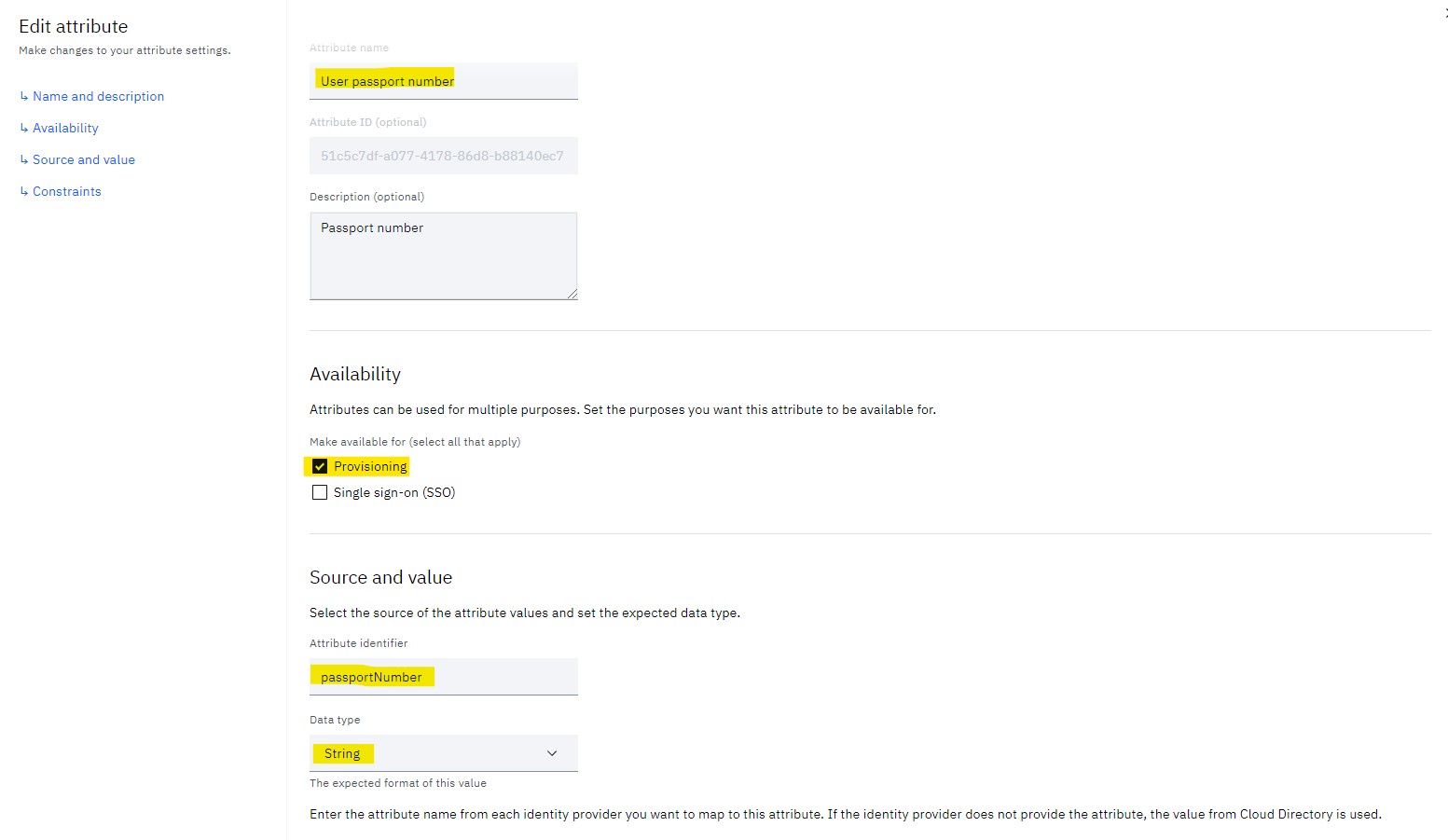
Configurer l'application pour utiliser un profil d'application personnalisé
L'application cible doit être configurée dans Verify. Scott peut créer une nouvelle application ou mettre à jour une application existante.
Le centre de connaissances contient des détails sur la gestion de la demande
-
Se connecter à IBM® Verify en tant qu'administrateur du locataire (Scott)
-
Naviguer vers les applications
-
Créer une nouvelle demande OU modifier la demande existante
-
Cliquez sur l'onglet Cycle de vie du compte
-
Dans la section Généralités, sélectionnez le profil de l'application publiée
-
Enregistrer les modifications
[block:image]
{
"images": [
{
"image": [
"https://files.readme.io/bc00f30-managing-custom-schema-Verify_SF_App_Update_Profile.jpg",
"managing-custom-schema-Verify_SF_App_Update_Profile.jpg",
1065,
847,
"#f8f9f9"
]
}
]
}
[/block] -
Faites défiler l'écran jusqu'à la section " Attribute mapping" (mappage d'attributs )
-
Cliquez sur Afficher plus si nécessaire
-
Cliquez sur Ajouter un attribut
[block:image]
{
"images": [
{
"image": [
"https://files.readme.io/341e7f7-managing-custom-schema-Verify_App_Add_Attribute1.jpg",
"managing-custom-schema-Verify_App_Add_Attribute1.jpg",
1092,
736,
"#f2f5f8"
]
}
]
}
[/block] -
Sélectionner l'attribut Target qui a été ajouté dans le profil de l'application
-
Sélectionner l'attribut Verify (soit dans la boîte, soit dans un profil personnalisé)
[block:image]
{
"images": [
{
"image": [
"https://files.readme.io/6c82467-managing-custom-schema-Verify_App_Add_Attribute2.jpg",
"managing-custom-schema-Verify_App_Add_Attribute2.jpg",
1071,
662,
"#f0f4f6"
]
}
]
}
[/block] -
Enregistrer les modifications
-
Naviguer vers l'onglet Synchronisation des comptes
-
Dans la section Mappage d'attributs inversés, cliquez sur Ajouter un attribut
-
Sélectionnez L' attribut** cible qui a été ajouté dans le profil de l'application
-
Sélectionner l'attribut Verify (soit dans la boîte, soit dans un profil personnalisé)
[block:image]
{
"images": [
{
"image": [
"https://files.readme.io/1bd57f3-managing-custom-schema-Verify_App_Add_Rev_Attribute1.jpg",
"managing-custom-schema-Verify_App_Add_Rev_Attribute1.jpg",
1200,
311,
"#edf2f4"
]
}
]
}
[/block] -
Enregistrer les modifications
Exécuter la synchronisation des comptes pour extraire les données
Une fois l'application Salesforce® configurée avec succès, l'administrateur du locataire peut synchroniser les données du compte Salesforce avec IBM® Verify.
-
Se connecter à IBM® Verify en tant qu'administrateur du locataire (Scott)
-
Dans la console d'administration, naviguez vers Applications
-
Sélectionnez Comptes dans le menu d'action à trois points de l'application Salesforce
-
Cliquez sur Démarrer la synchronisation des comptes
-
Attendre la fin de la synchronisation des comptes
-
Valider que les attributs personnalisés sont repris dans Verify après la synchronisation du compte à partir des données du profil de l'utilisateur
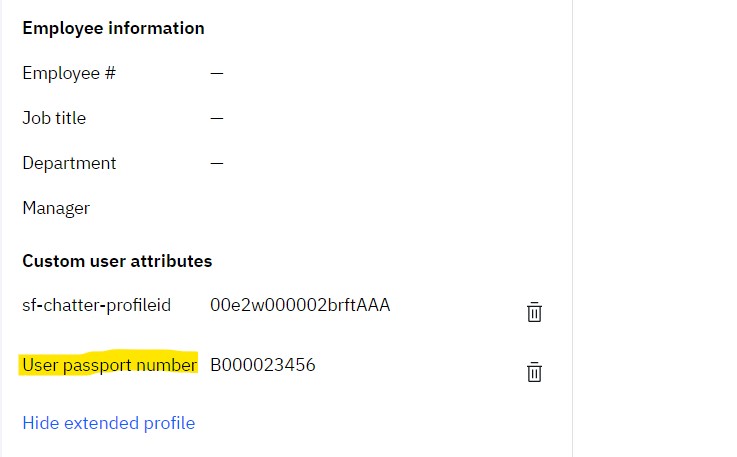
Updated 3 months ago
